win7怎么设置开机密码和锁屏密码
更新日期:2023-08-12 13:21:44
来源:投稿
手机扫码继续观看

win7电脑系统的开机密码和锁屏密码可以帮助我们很好的保护自己电脑隐私,但是有不少朋友们不知道具体要怎样进行操作,接下来小编就来告诉大家win7电脑的开机密码和锁频密码要如何进行设置。
一、win7电脑设置开机密码
1.点击电脑左下角的“开始”菜单,之后点击“控制面板”;
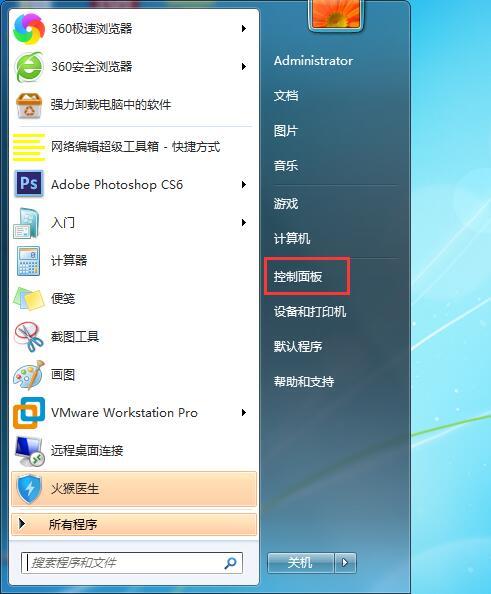
2.将右上角的查看方式改为“大图标”以后,点击“用户账户”;
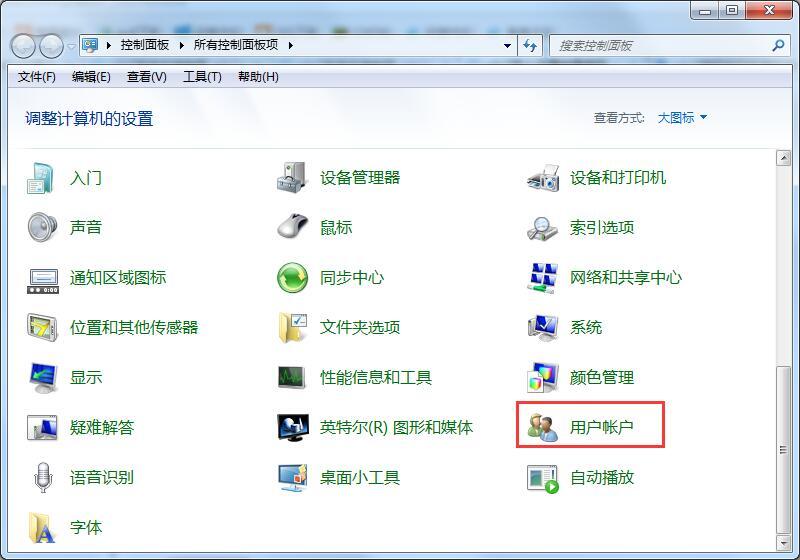
3.在新页面中选择“为您的账户创建密码”,之后只要输入自己的密码,点击“创建密码”。
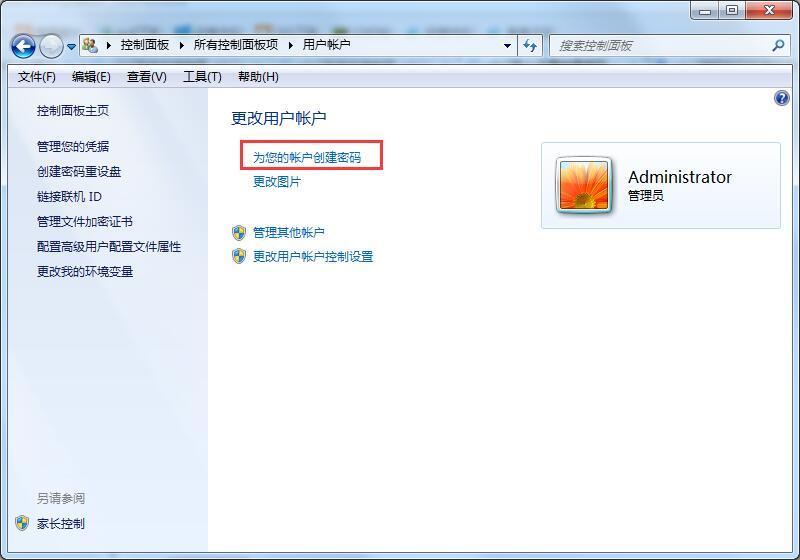
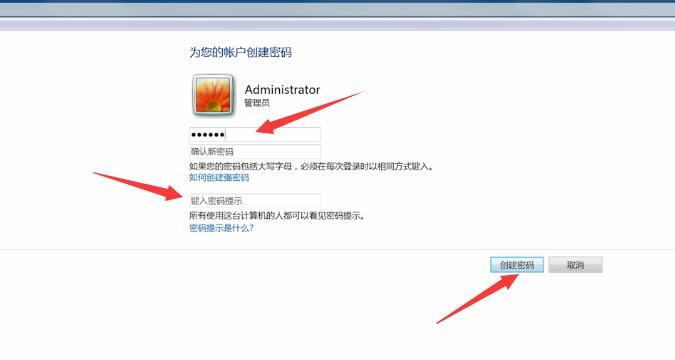
二、win7电脑设置锁屏密码
1.同样是打开win7电脑系统的开始菜单,选择“控制面板”功能;
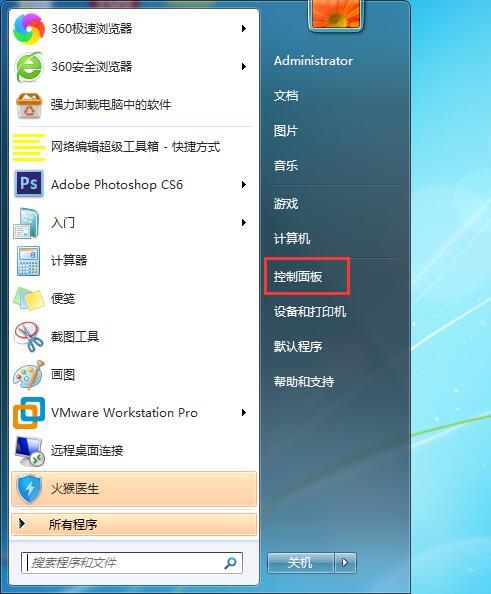
2.将右上角的查看方式改为“大图标”,之后选择“电源选项”;
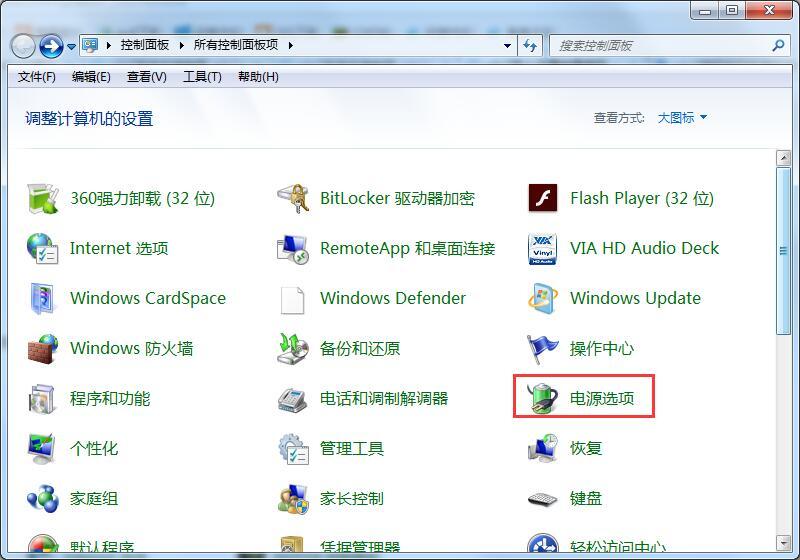
3.之后点击页面左侧的“唤醒时需要密码”;
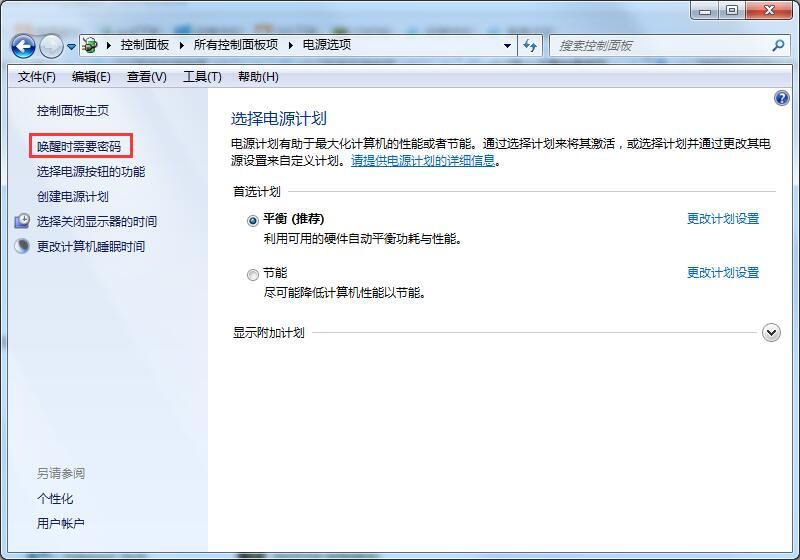
4.在新页面中选择“需要密码”,之后点击“创建或更改用户账户密码”;
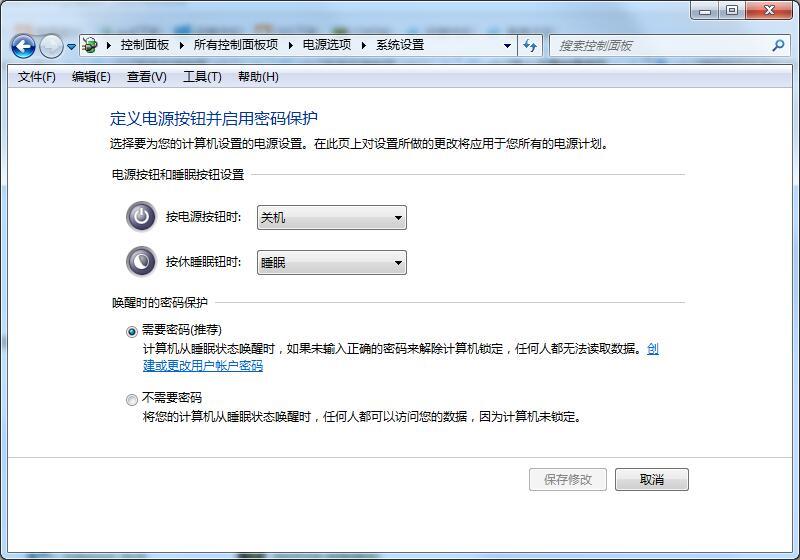
5.之后就可以自由输入自己想要设置的锁屏密码了。
以上就是win7电脑系统中设置开机密码和锁屏密码的方法介绍了,希望对各位小伙伴们有所帮助。
该文章是否有帮助到您?
常见问题
- monterey12.1正式版无法检测更新详情0次
- zui13更新计划详细介绍0次
- 优麒麟u盘安装详细教程0次
- 优麒麟和银河麒麟区别详细介绍0次
- monterey屏幕镜像使用教程0次
- monterey关闭sip教程0次
- 优麒麟操作系统详细评测0次
- monterey支持多设备互动吗详情0次
- 优麒麟中文设置教程0次
- monterey和bigsur区别详细介绍0次
系统下载排行
周
月
其他人正在下载
更多
安卓下载
更多
手机上观看
![]() 扫码手机上观看
扫码手机上观看
下一个:
U盘重装视频










